La edición de video se trata de ajustar cada cuadro para asegurarse de que se vea perfecto. Aunque necesitará diferentes elementos para perfeccionar su metraje, una característica común que podría terminar necesitando es "herramientas de rotación de video".
Y si crees que la rotación de videos es una tarea complicada, te sorprenderás porque hoy te mostraremos cómo rotar videos de YouTube en minutos usando Typito.
En Typito, puede rotar fácilmente un clip de video o una superposición de imágenes en cualquiera de estas direcciones:
- Dirección de las agujas del reloj
- Dirección en sentido contrario a las agujas del reloj
La rotación se define como un cambio en la orientación, dependiendo de estos ángulos:
- rotación de 90° en el sentido de las agujas del reloj
- rotación de 90° en sentido contrario a las agujas del reloj
- rotación de 180°
- rotación de 270° en el sentido de las agujas del reloj
- Rotación de 270° en sentido contrario a las agujas del reloj
- rotación de 360°
Tenga en cuenta que rotar un video o cuadros específicos de un video no afectará ni cambiará su tamaño.
Por otro lado, Rotaciones en sentido contrario a las agujas del reloj siguen el camino en sentido contrario y se representan con números positivos. Como su nombre lo indica, rotaciones en el sentido de las agujas del reloj siguen el camino de la manecilla de un reloj y están representados por números negativos.
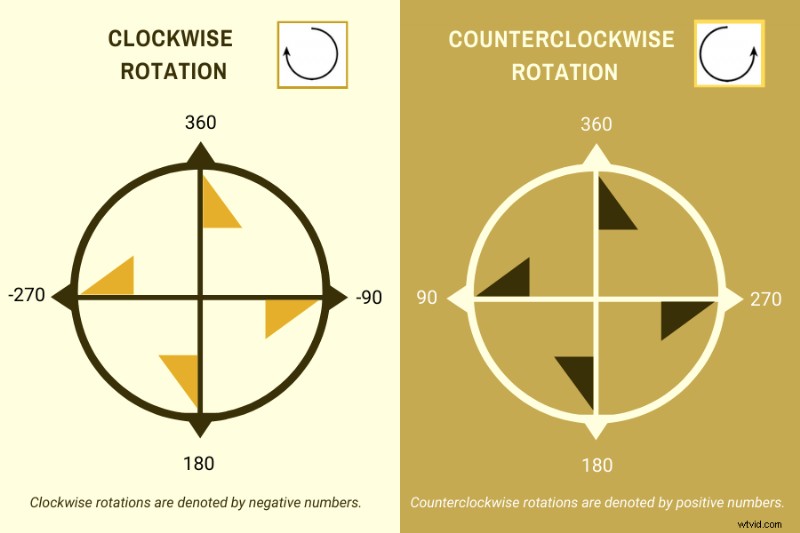
Ahora que ha entendido los ángulos asociados con los tipos de rotación, comencemos con la rotación de un video de YouTube en Typito.
Cómo rotar videos de YouTube en línea
Ya sea que desee rotar su video a la izquierda o a la derecha 90° o 180° o, probablemente, en cualquier ángulo dado, es posible y muy fácil. Curiosamente, puede voltear videos de YouTube antes de cargarlos, después de descargarlos o en un ángulo específico que prefiera.
Aquí se explica cómo rotar videos de YouTube vertical u horizontalmente con la función Rotar de Typito.
1. Crear un nuevo proyecto
- Rotar un video de YouTube o, probablemente, cualquier video es muy fácil con Typito. No tienes que registrarte o registrarte (aunque solo toma un segundo con el clic de inicio de sesión único de Google). Si no prefiere hacerlo, comience de inmediato sin tener que iniciar sesión.
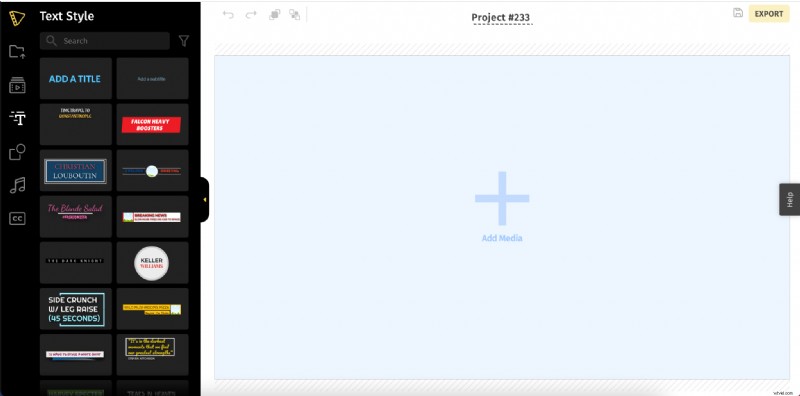
2. Sube tu vídeo de YouTube
- Puedes arrastrar y soltar tu video en el lienzo para cargarlo. O haga clic en "+" en el lienzo para cargar el video desde los archivos de su sistema.
- Si tiene varios videos, puede cargar más medios a su proyecto desde el estante Mis medios en el panel izquierdo.
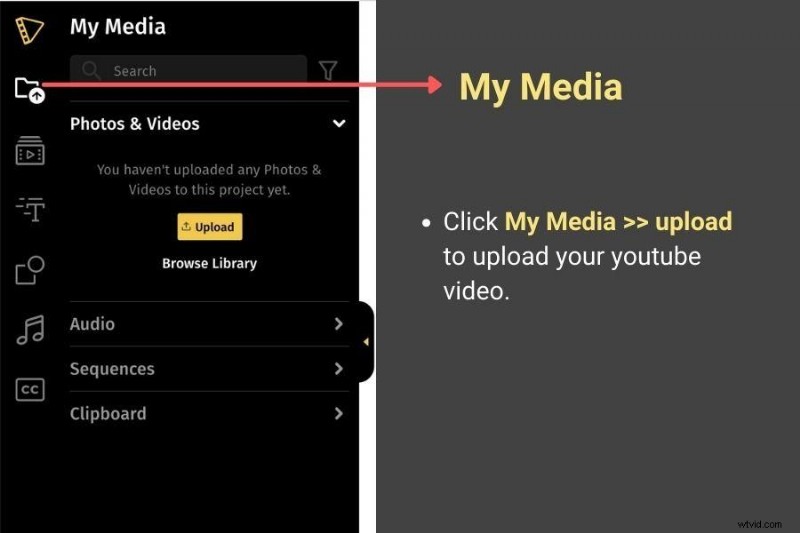
3. Gira tu vídeo de YouTube
- Una vez que se cargue el video, haga clic en el clip en el lienzo. Esto abre el panel de propiedades subyacente. con dos pestañas:Opciones y Proyecto .
- Bajo las Opciones pestaña, haga clic en Rotar .
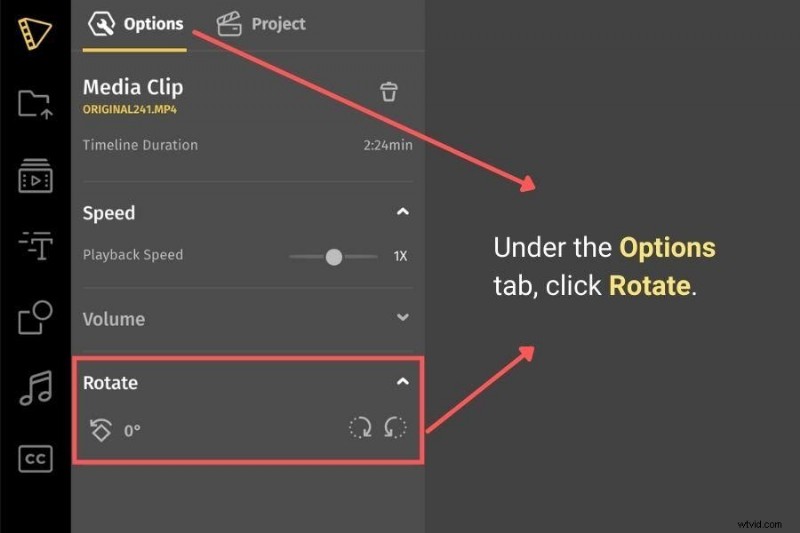
- Elija la duración específica en la línea de tiempo desde donde desea rotar el video.
Hay 3 formas de rotar tu video:
- Girar 90° a la derecha
- Girar 90° a la izquierda
- Ángulo de rotación personalizado para ajustar la rotación en un ángulo específico
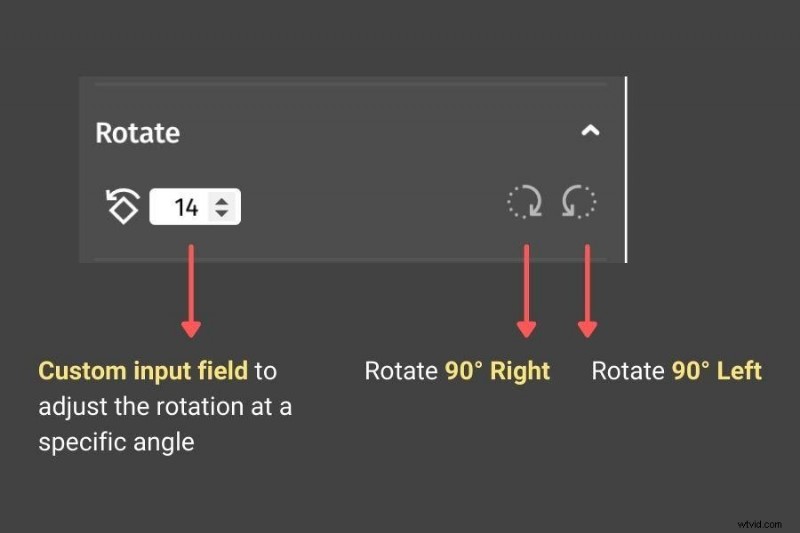
Elija cualquiera de las opciones anteriores para rotar su video de YouTube.
- Aquí se explica cómo rotar a 180° usando la opción de rotación de 90° dos veces.
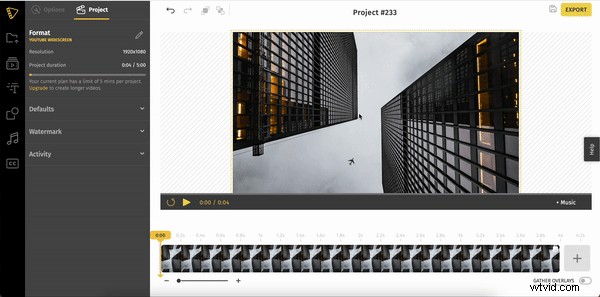
2. Aquí se explica cómo rotar un video ingresando una rotación personalizada en el campo. Puede usar esto para rotar un video 14° o cualquier otra especificación personalizada.
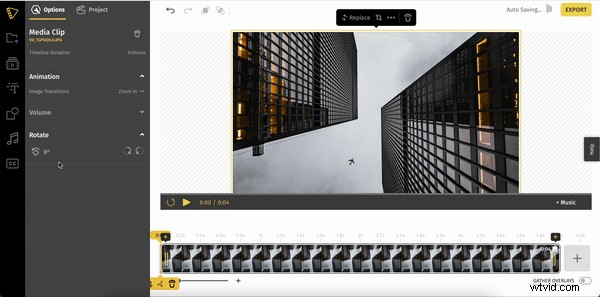
4. Descarga el video rotado de YouTube
- Obtenga una vista previa de su video haciendo clic en Reproducir y, si todo está bien, todo lo que queda es exportar y descargar su video girado. Para hacer esto, desde la esquina superior derecha, haga clic en Exportar botón.
- Una vez hecho esto, puede descargar el video rotado a su dispositivo o compartirlo con otros. Incluso puedes publicarlo directamente en tu canal de YouTube. También tendrá acceso a un enlace público para el video creado, que puede compartir en las principales plataformas de redes sociales.
Francamente, el método anterior para rotar su video de YouTube es obvio y vale la pena intentarlo. El editor de arrastrar y soltar de Typito te permite hacerlo fácilmente con unos pocos clics.
¿Aún tienes preguntas sobre cómo rotar tu video?
Sí, Typito no se limita solo a rotar videos de YouTube. Puede cambiar la orientación de cualquier tipo o tamaño de video a horizontal, vertical o cualquier ángulo que prefieras.
Absolutamente, puede comenzar de forma gratuita sin tener que registrarse. Las herramientas de edición de video de Typito facilitan la rotación de videos con unos pocos clics. Con la función de rotación, puede convertir videos de retratos a paisajes o viceversa. Sin embargo, cuando edite videos en un plan gratuito, sus videos tendrán una marca de agua con una marca Typtio. Puede actualizar para continuar editando videos sin una marca de agua. Obtén más información sobre todos nuestros planes aquí.
Por supuesto. Typito proporciona un campo de entrada personalizado con botones de flecha para aumentar/disminuir para ajustar la rotación al ángulo que prefiera o ingresar los grados exactos a los que desea rotar el video.
Sí, puedes cambiar la orientación de un video de vertical a horizontal o viceversa de forma gratuita con Typito. Todo lo que tienes que hacer es subir el video. A continuación, seleccione el clip en la línea de tiempo y ajuste la orientación en 'Rotar' en el panel izquierdo. Puedes rotar tus videos al ángulo deseado o usar el botón de 90° derecha/izquierda.
Sí. Sabemos que puede ser necesario editar un video una y otra vez hasta que alcance la perfección cuando sienta que es lo suficientemente bueno como para publicarlo en su canal.
Se realizan ediciones múltiples con cualquier video que cree y es por eso que cuando exporta su video rotado, le pedimos que ingrese la dirección de correo electrónico o complete el proceso de renderizado con su cuenta de Google o Facebook. De esta manera, puede volver a Typito, editar el video cuando lo desee y descargarlo nuevamente.
La mejor práctica es rotar su video antes de subirlo a YouTube. Sin embargo, esto no significa que no puedas rotarlo después de su publicación.
- Por alguna razón, si ha subido su video de YouTube a su cuenta y no tiene la copia del archivo a mano en su computadora o está tratando de editarlo y volver a subirlo a su canal, no se preocupe, usted todavía puede conseguirlo. Aquí le mostramos cómo descargar sus propios videos desde su cuenta de YouTube.
- Por otro lado, si intentas descargar los videos de YouTube de otra persona, usa uno de estos programas de descarga en línea (pero ten cuidado con los derechos de autor, e incluso si lo haces, no lo uses con fines comerciales). a menos que quien lo subió le dé la autoridad para hacerlo).
Rote sus videos de YouTube o cambie la orientación de sus videos de YouTube con unos pocos clics en línea con Typito. Gire videos y compártalos con otros en las redes sociales como Facebook, LinkedIn e incluso Instagram. ¿Quieres experimentar una edición de video fluida y simple? Dirígete a Typito.
